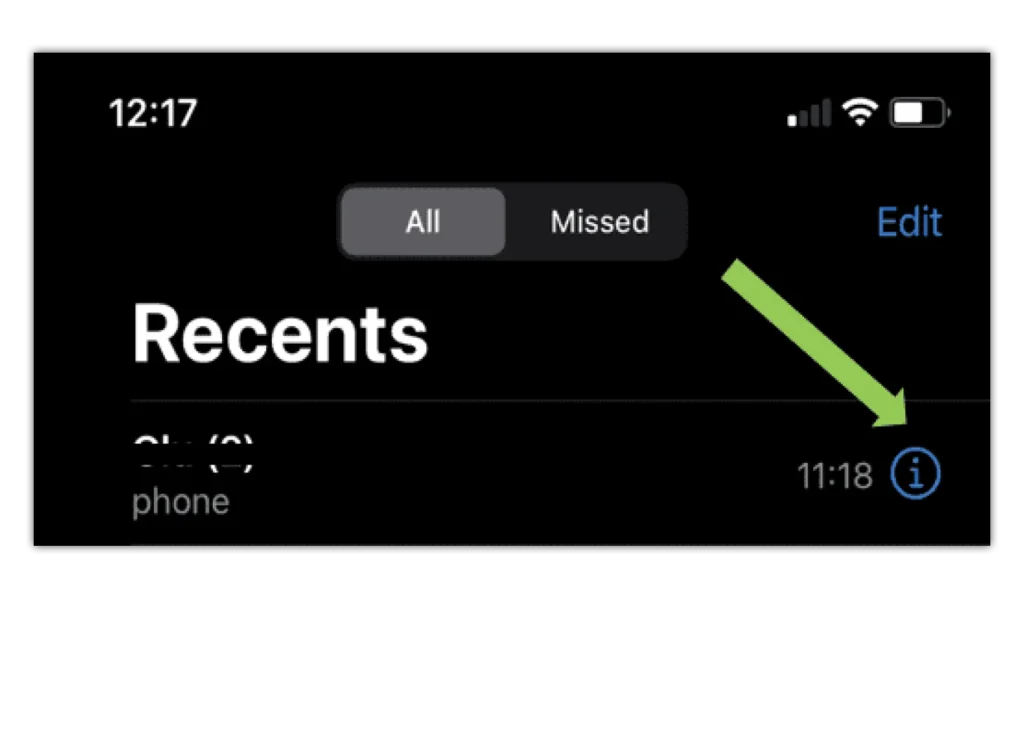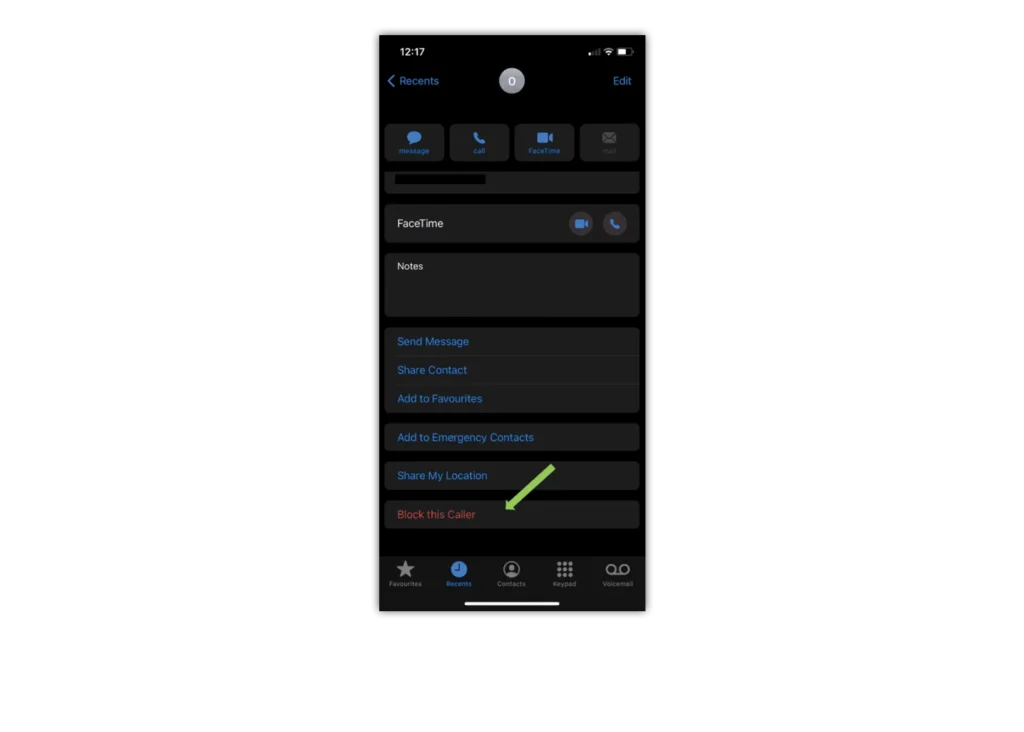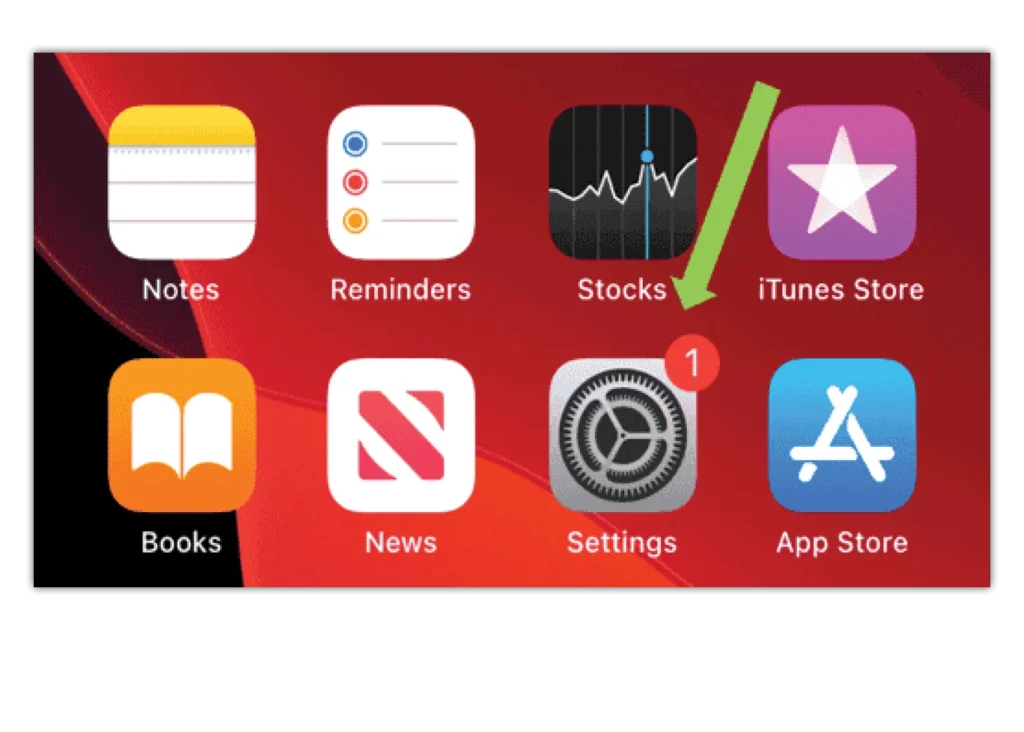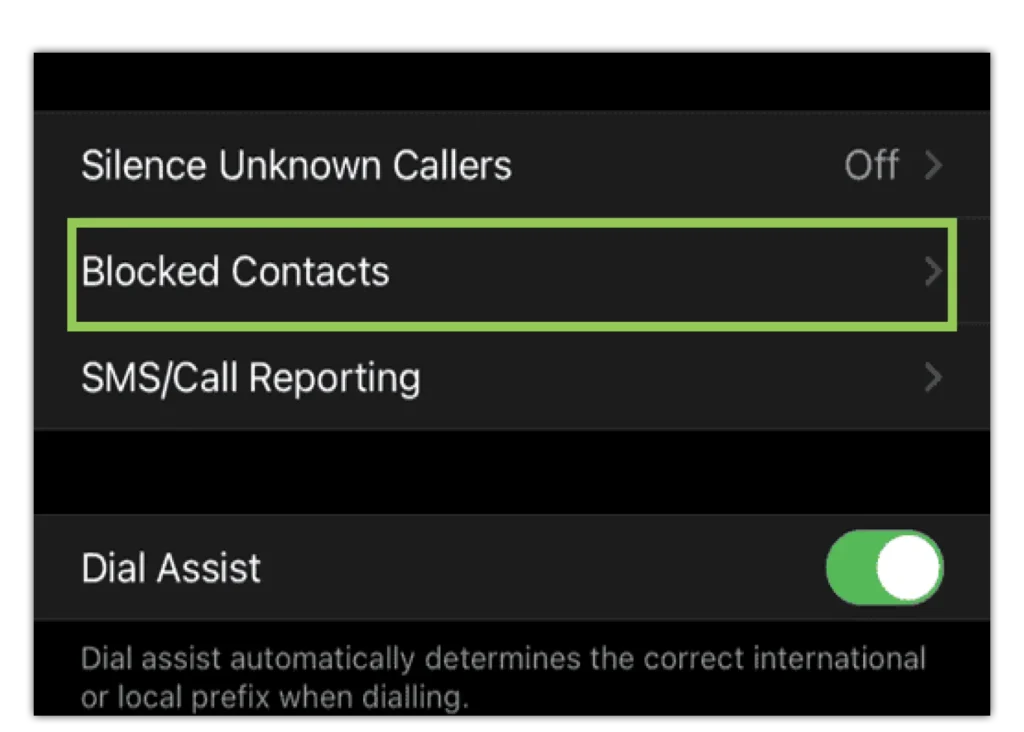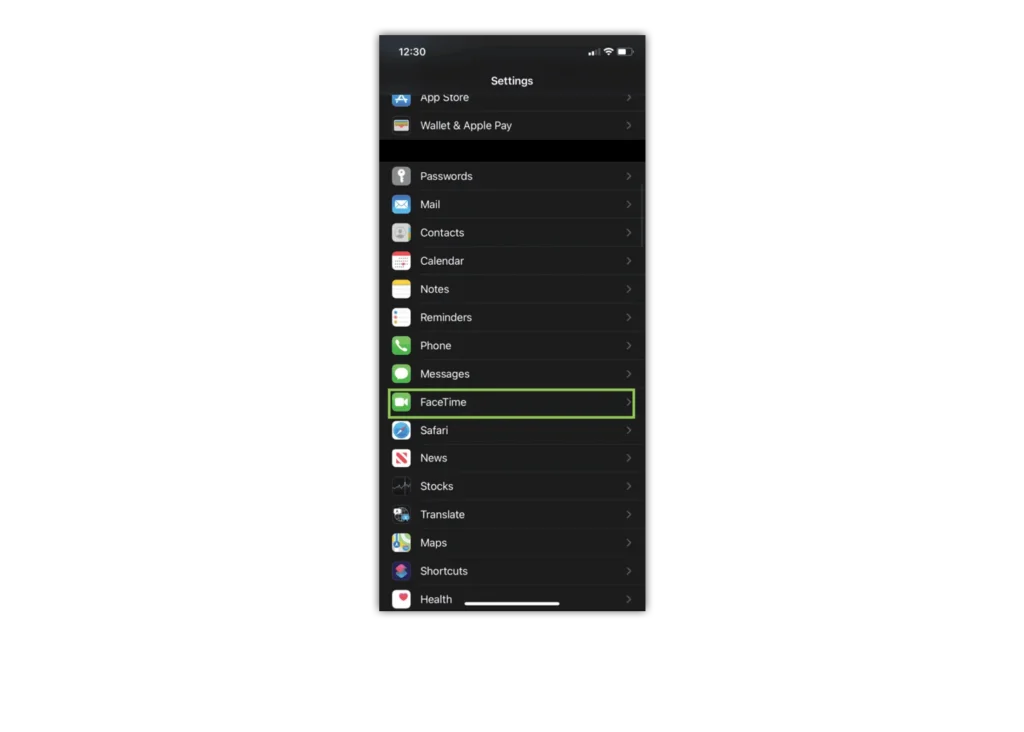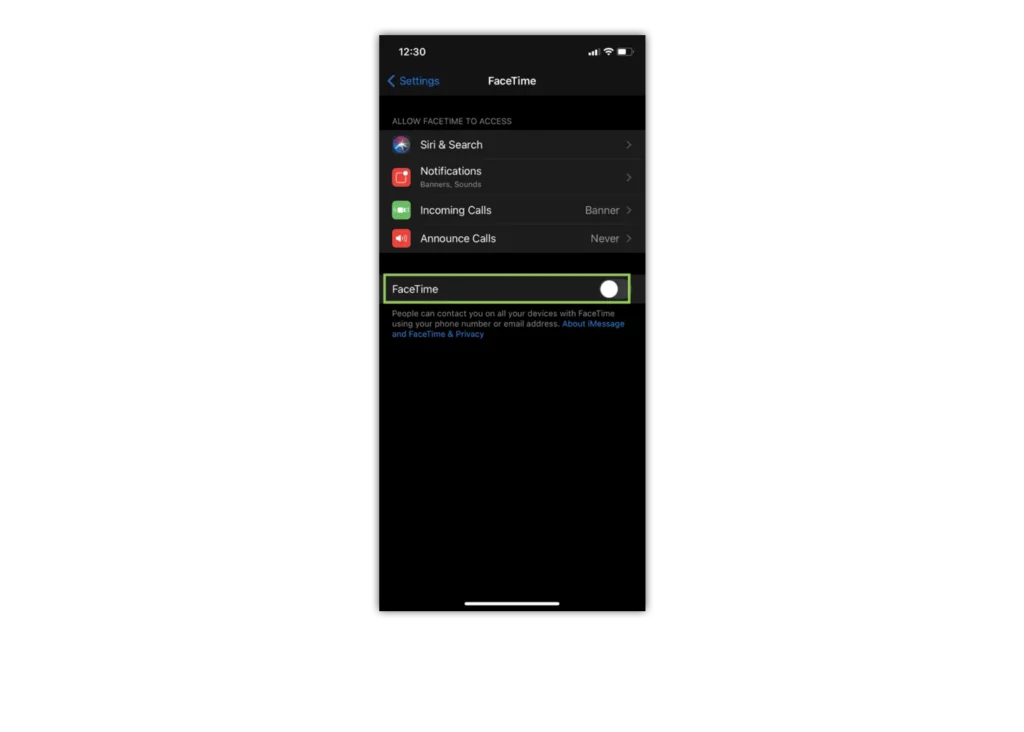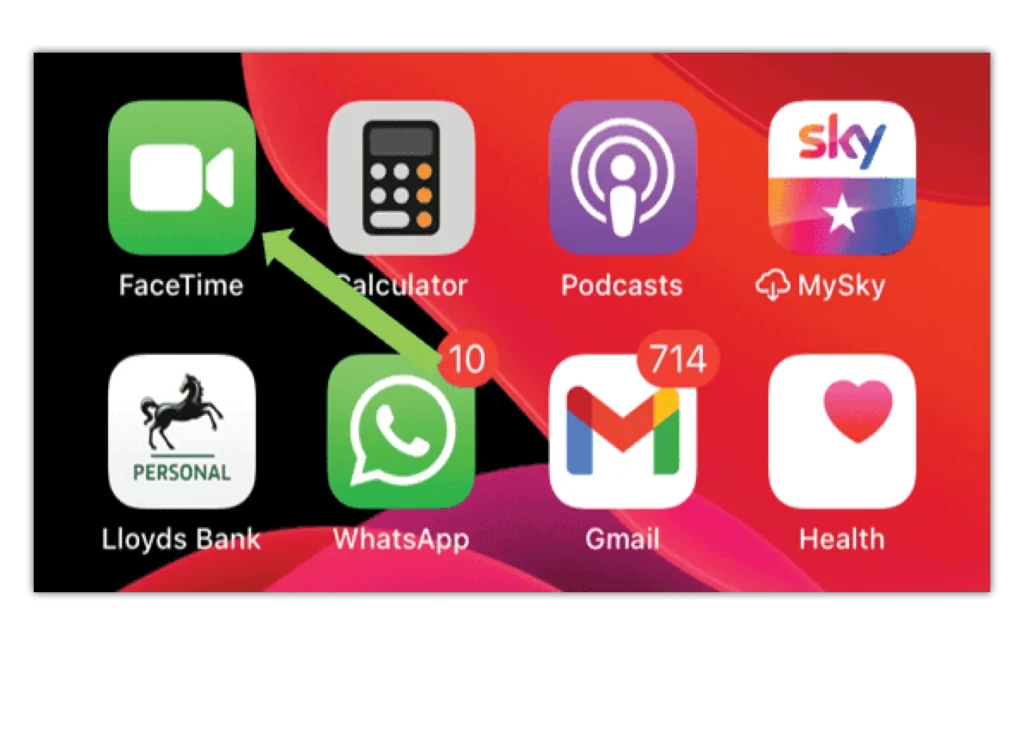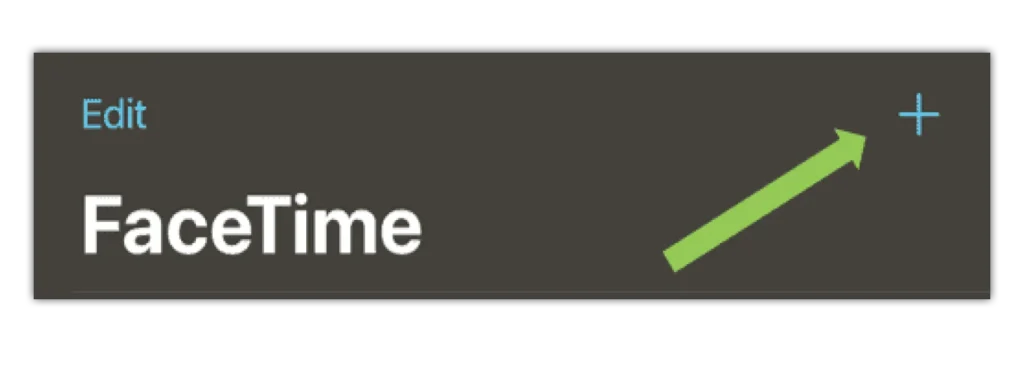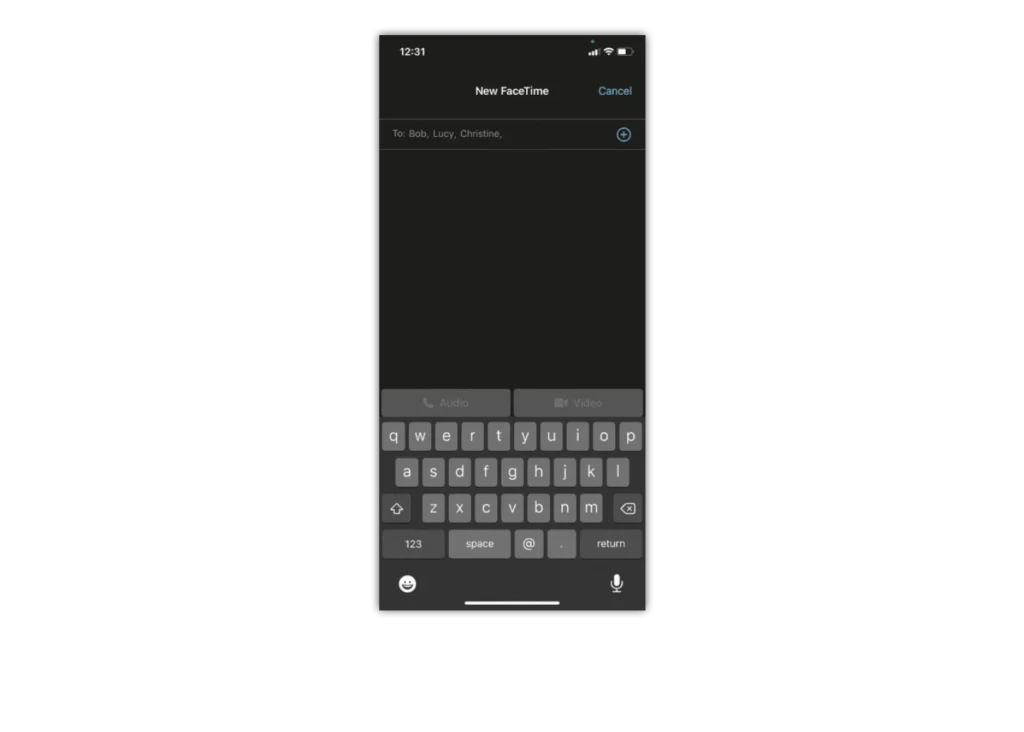फेसटाइम पर कॉल कैसे ब्लॉक करें
आप अपने iPhone, iPad या iPod पर फ़ोन नंबर, संपर्क या ईमेल के माध्यम से किसी भी अवांछित फेसटाइम वीडियो कॉल को ब्लॉक कर सकते हैं। किसी संपर्क को ब्लॉक करने के चार तरीके हैं:
फेसटाइम ऐप को ब्लॉक करें:
चरण 1 - जब ऐप में हों, तो टैप करें पता आप जिस संपर्क को ब्लॉक करना चाहते हैं, उसके बगल में बटन नंबर
चरण 2 - नीचे स्क्रॉल करें और टैप करें "इस कॉलर को ब्लॉक करें"
संदेशों से फेसटाइम पर ब्लॉक कॉल:
चरण 1 - जब आप संदेशों में हों, तो खोलें बातचीत ऐप, थपथपाएं संपर्क करें बातचीत के शीर्ष पर
चरण 2 - इसके बाद टैप करें पता बटन
चरण 3 - अगला, टैप करें जानकारी आइकननीचे स्क्रॉल करें और टैप करें "इस कॉलर को ब्लॉक करें"
मेल से फेसटाइम पर संपर्क ब्लॉक करें:
चरण 1 - को खोलो ईमेल जिसमें वह संपर्क है जिसे आप ब्लॉक करना चाहते हैं
चरण 2 - थपथपाएं संपर्क करें शीर्ष पर
चरण 3 - नल टोटी "इस संपर्क को अवरुद्ध करें"
आईफोन से फेसटाइम पर ब्लॉक कॉल:
चरण 1 - अगर फोन ऐप पर, के तहत हाल ही, थपथपाएं जानकारी बटन संख्या उस संपर्क के पास जिसे आप ब्लॉक करना चाहते हैं
चरण 2 - नीचे स्क्रॉल करें और टैप करें "इस कॉलर को ब्लॉक करें"


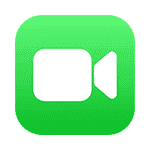
 कॉल और ग्रंथ
कॉल और ग्रंथ